3.0 Hướng dẫn đăng ký mail Sendgrid và cấu hình lên hệ thống Getfly
Để gửi được Email marketing từ hệ thống GetFly CRM trước tiên anh/chị cần phải cấu hình Email vào hệ thống và cần có một tài khoản email dùng để gửi. Các nhà cung cấp dịch vụ mail có hỗ trợ phương thức SMTP đều có thể tích hợp vào GetFly CRM.
Ví dụ: Các dịch vụ mail dùng để gửi thường được tích hợp vào GetFly CRM nhiều nhất đó là Sendgrid, Mailgun, Amazon. Tuỳ vào nhu cầu số lượng Email muốn gửi hàng tháng anh/chị có thể tìm hiểu và đăng ký một tài khoản trả phí tương ứng để sử dụng.
Để cấu hình Email trên hệ thống GetFly các anh/chị làm theo các bước sau:
Bước 1: Đăng ký tài khoản Email dùng để gửi. (Sendgrid)
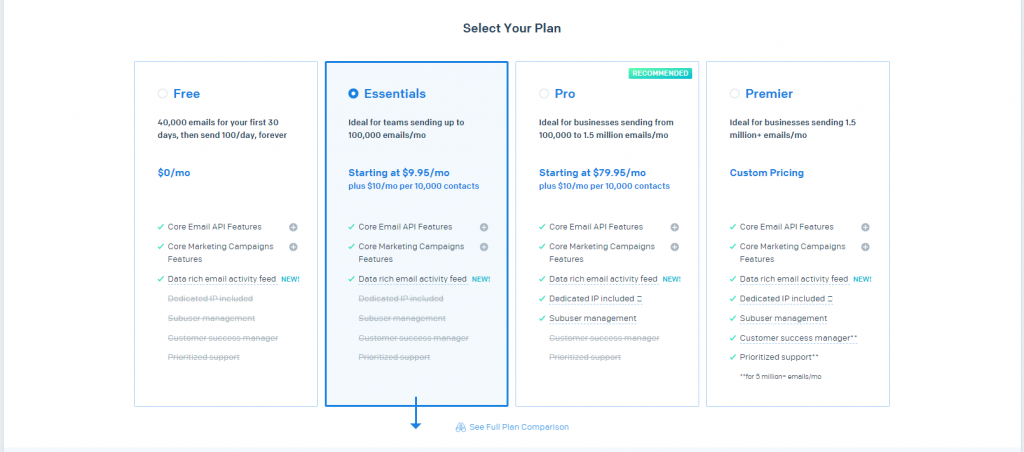
Thời điểm hiện tại sendgrid cung cấp các gói sản phẩm như sau:
1. Gói free: 40.000 email cho 30 ngày đầu tiên sử dụng, sau đó giới hạn gửi 100 email / ngày, và có thể sử dụng mãi mãi.
Giá $0 / tháng
2. Gói Essentials: Lý tưởng cho các nhóm gửi tới 100.000 email / tháng
Bắt đầu từ $ 9,95 / tháng tương ứng gửi được 40.000 email/ tháng.
3. Gói Pro: Lý tưởng cho các doanh nghiệp gửi từ 100.000 đến 1,5 triệu email / tháng
Bắt đầu từ $ 79,95 / tháng tương ứng với 100.000 email/tháng.
4. Gói Premier: Lý tưởng cho các doanh nghiệp gửi từ 1,5 triệu + email / tháng trở lên.
Giá tùy chỉnh.
Trong ví dụ này chúng tôi sẽ hướng dẫn anh chị đăng ký 1 tài khoản miễn phí của Sendgrid.
Ø Truy cập website https://sendgrid.com sau đó click để vào giao diện đăng ký.
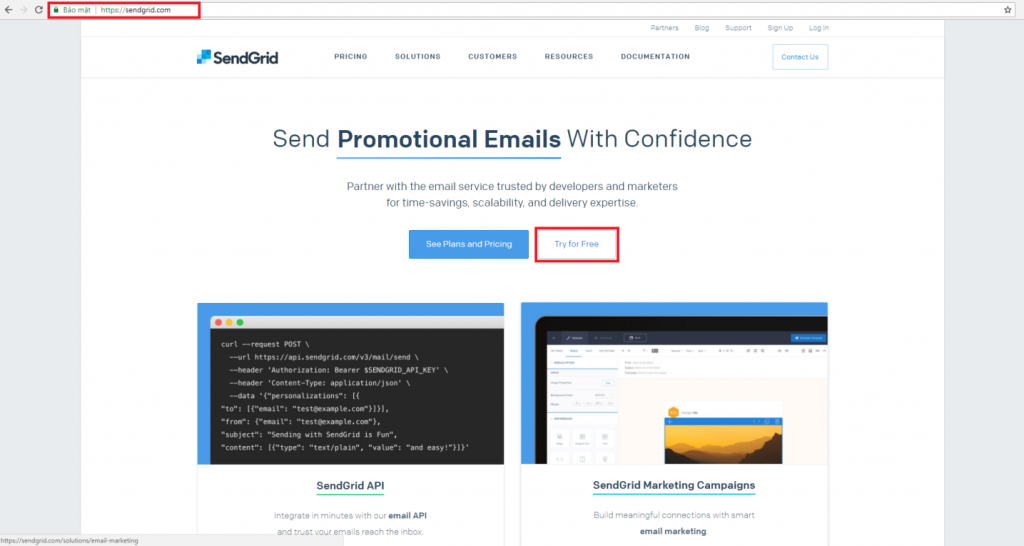
Ø Nhập thông tin đăng ký tài khoản
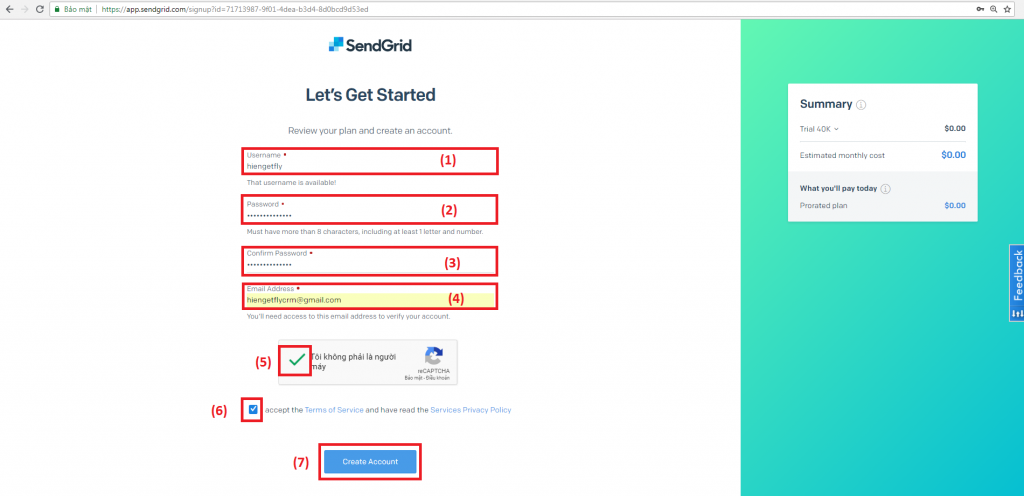
(1) Tên tài khoản đăng nhập
(2) Mật khẩu
(3) Xác nhận lại mật khẩu
(4) Nhập Email cá nhân
(5) Tích chọn tôi không phải Robot
(6) Tích chọn đồng ý
(7) Tích chọn để tiếp tục
Ø Cung cấp thông tin của bạn
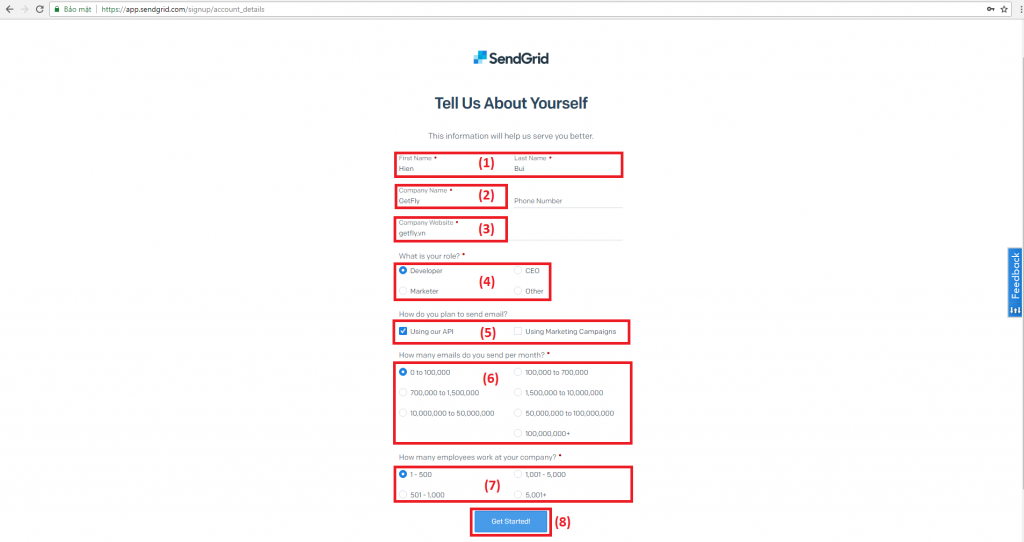
(1) Nhập Tên hiển thị
(2) Nhập tên công ty của bạn
(3) Nhập domail website công ty của bạn
(4) Chọn chức vụ
(5) Chọn dự định hình thức gửi email
(6) Chọn số lượng email gửi mong muốn
(7) Số lượng nhân sự trong công ty
(8) Click chọn “Get Started” để hoàn thành.
Ø Check mail xác nhận
Sau khi click hoàn thành hệ thống Sendgrid sẽ gửi cho anh/chị một Email xác nhận. Anh/chị tìm và mở Email đó ra.
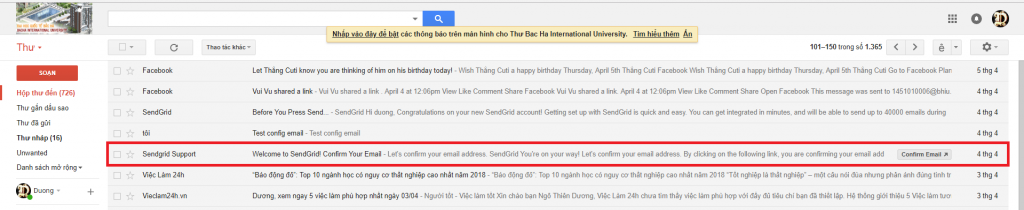
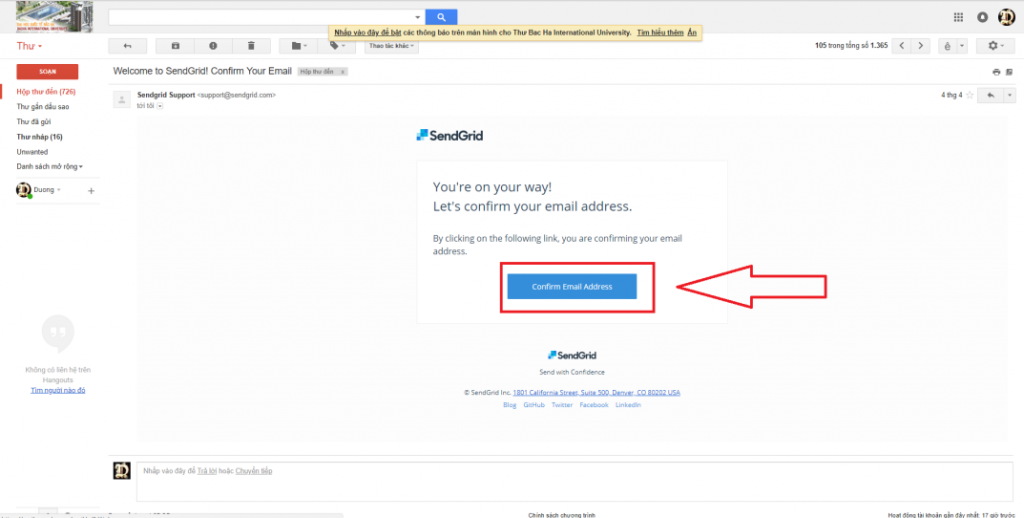
Click CONFIRM EMAIL ADDRESS để xác nhận hoàn thành đăng ký xong tài khoản Email Sendgrid
Sau khi hoàn thành đăng ký tài khoản Email Sendgrid, để bắt đầu gửi email anh chị cần tạo định danh tài khoản gửi mail


1, Cách xác thực domain: anh chị tham khảo Clip hỗ trợ sau của Sendgrid: https://sendgrid.com/docs/ui/account-and-settings/how-to-set-up-domain-authentication/
2, Hoặc anh/chị Vertify từng người gửi:

Bước 2: Cấu hình Email trên hệ thống GetFly CRM
Đăng nhập tài khoản có quyền adimin GetFly CRM để cấu hình Email.
Click tên của mình góc trên bên phải màn hình chọn Cài đặt à Email Marketing
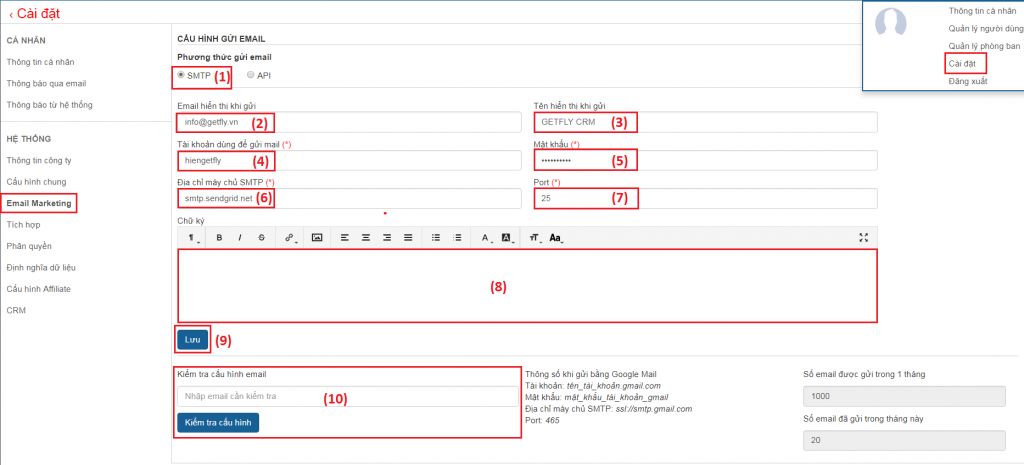
(1) Chọn phương thức gửi Email là SMTP
(2) Nhập Email hiển thị khi gửi (đây là Email hệ thống tức là Email đại diện của công ty anh/chị)
(3) Nhập tên hiển thị của Email khi gửi đến khách hàng
(4) Nhập tài khoản Email dùng để gửi ( lấy thông tin ở TK mail sendgird)
(5) Nhập mật khẩu của Email dùng để gửi ( lấy thông tin ở TK mail sendgird)
(6) Nhập địa chỉ máy chủ SMTP của tài khoản Email dùng để gửi đó
Ví dụ: SMTP của Sendgrid là: smtp.sendgrid.net
(7) Nhập địa chỉ Port tương ứng
Ví dụ: Mã Port của Sendgrid là : 25
(8) Nhập chữ ký của Email hệ thống (nếu có)
(9) Click lưu để hoàn tất
(10) Nhập Email bất kỳ à Sau đó click “kiểm tra cấu hình” để kiểm tra đã có thể gửi được Email từ hệ thống GetFly CRM đi hay chưa.
Thông tin tác giả
Trần Lan Anh

 760 lượt xem
760 lượt xem